갤럭시 스마트폰을 사용하다 보면 처음과 달리 속도가 느려지거나 버벅거리는 경험, 다들 해보셨을 거예요. 마치 새 차가 시간이 지나면서 점차 성능이 떨어지는 것처럼, 스마트폰도 사용 환경이나 설정에 따라 성능 저하가 발생할 수 있답니다.
하지만 몇 가지 간단한 관리와 설정 변경만으로도 성능을 효과적으로 해결하고 다시 쾌적하게 사용할 수 있어요. 지금부터 갤럭시 스마트폰 성능 저하를 해결하기 위한 7가지 핵심 전략을 자세히 알려드릴게요.
⚠️ 성능 저하, 왜 일어날까요?
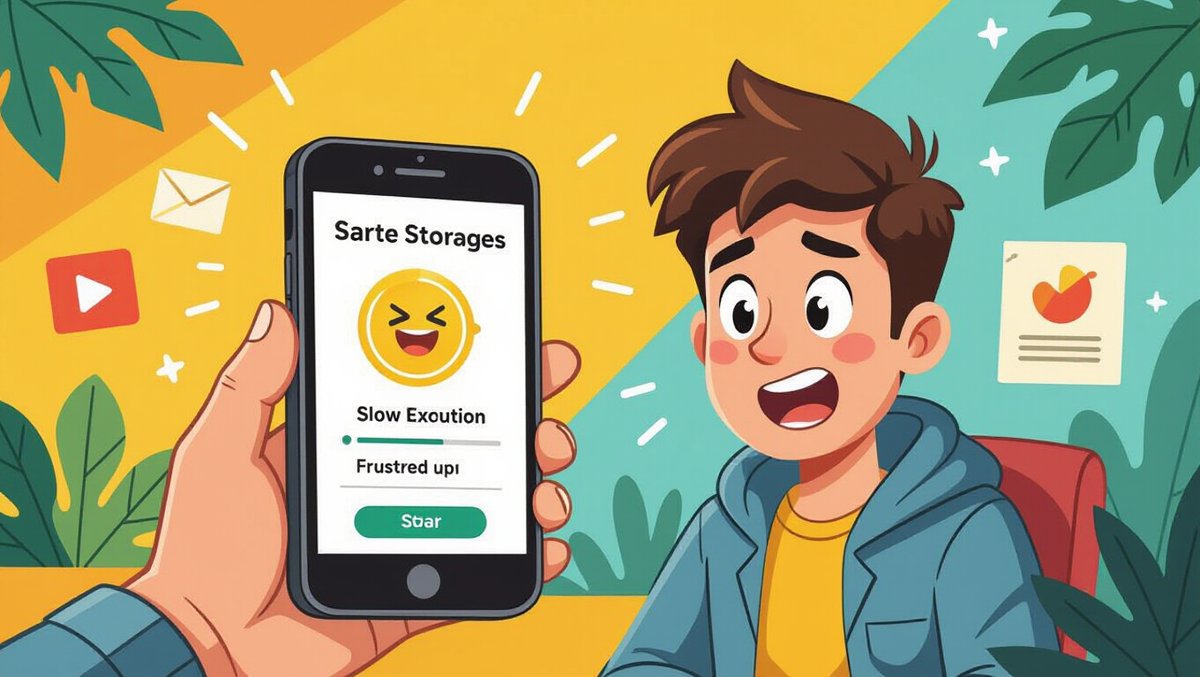
갤럭시 스마트폰이 느려지는 데는 여러 가지 이유가 있어요. 단순히 오래 사용해서 그런 것만은 아니랍니다. 주요 원인을 알면 해결책을 찾기 쉬워요.
주요 원인 분석
- 저장 공간 부족: 사진, 동영상, 앱 등으로 용량이 꽉 차면 데이터 읽기/쓰기 속도가 느려져요. 특히 다운로드 폴더에 잊고 있던 파일이 많을 수 있어요.
- 백그라운드 앱 실행: 사용하지 않는 앱들이 뒤에서 몰래 실행되면서 CPU와 메모리를 차지하고 배터리를 소모해요.
- 쌓인 캐시 데이터: 앱을 빠르게 로딩하기 위해 임시로 저장되는 데이터가 너무 많아지면 오히려 속도를 느리게 만들 수 있어요.
- 배터리 성능 저하: 배터리 수명이 다하면 스마트폰이 제 성능을 발휘하기 어려워져요.
실제로 제 폰도 저장 공간이 부족해지니 앱 실행 속도가 눈에 띄게 느려지더라고요. 원인을 알고 나니 해결이 쉬웠어요.
이런 원인들을 파악하는 것이 성능 개선의 첫걸음이랍니다.
🛠️ 디바이스 케어 활용법
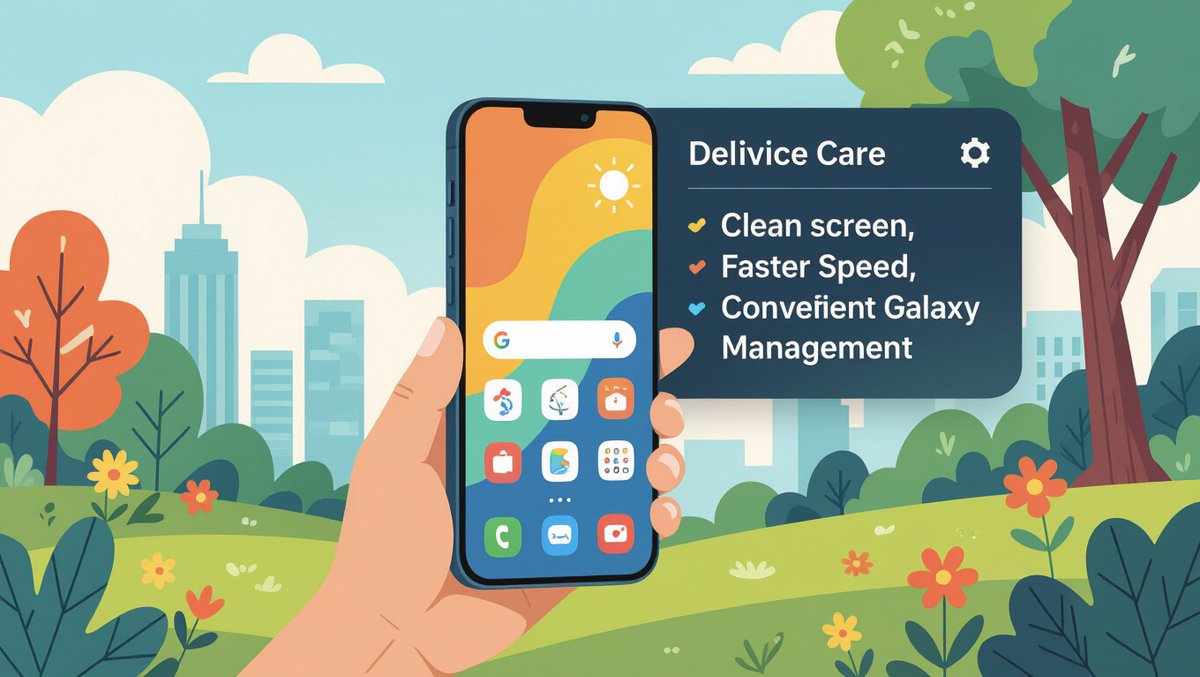
갤럭시 스마트폰 성능 개선의 시작은 ‘디바이스 케어’ 기능을 활용하는 거예요. 복잡한 설정 없이 한 번에 최적화할 수 있는 유용한 기능이랍니다.
디바이스 케어 기능 활용
- 설정 앱 실행: 스마트폰의 ‘설정’ 앱을 열어요.
- ‘배터리 및 디바이스 케어’ 선택: 메뉴에서 해당 항목을 찾아서 들어가요.
- 상태 확인: 저장 공간, 메모리, 배터리 상태를 한눈에 확인해요.
- ‘지금 최적화’ 실행: 이 버튼을 누르면 불필요한 파일 정리, 백그라운드 앱 정리, 악성 소프트웨어 검사까지 한 번에 진행돼요.
‘지금 최적화’ 버튼 한 번만 눌러도 폰이 가벼워지는 느낌을 바로 받을 수 있었어요. 가장 쉽고 빠른 방법이에요.
특히 메모리 정리 기능은 백그라운드 앱을 효과적으로 정리해 체감 속도를 높여준답니다.
💾 저장 공간 확보 & 캐시 정리
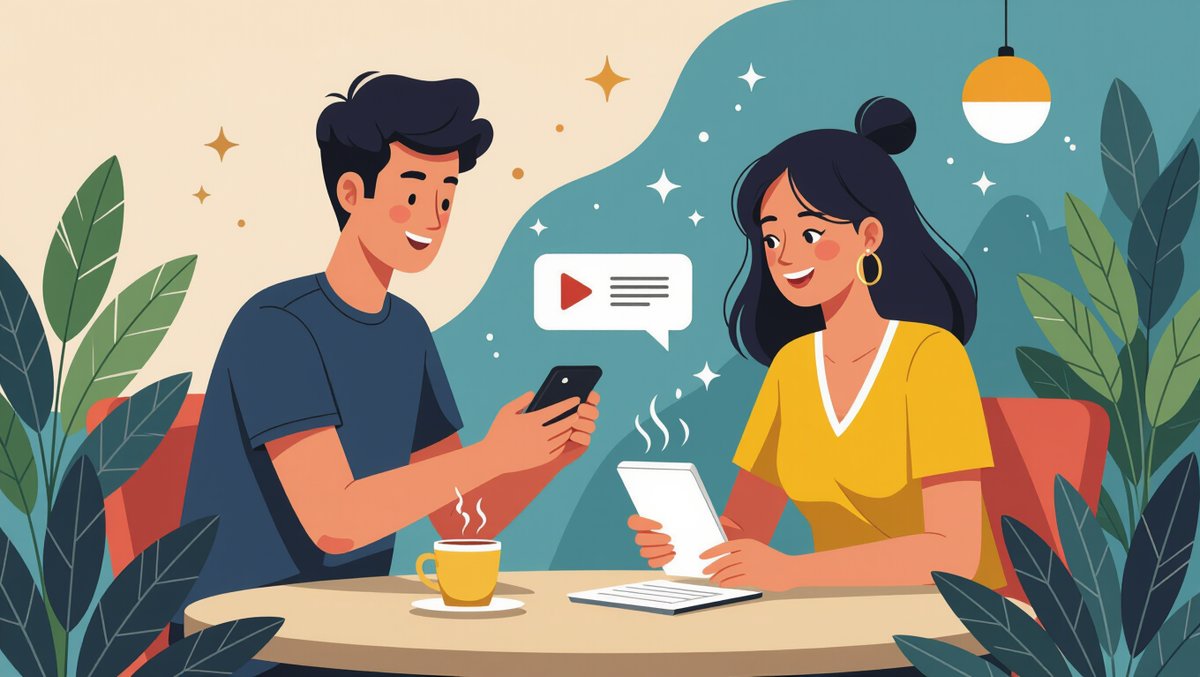
저장 공간 부족과 묵은 캐시 데이터는 성능 저하의 주범이에요. 주기적인 관리가 필요하답니다.
저장 공간 확보 방법
- 갤러리 정리: 사진, 동영상을 클라우드 서비스에 백업하고 폰에서는 삭제해요.
- 다운로드 폴더 확인: 잊고 있던 대용량 파일이 있는지 확인하고 정리해요.
- 안 쓰는 앱 삭제: 설치만 해두고 거의 사용하지 않는 앱은 과감히 삭제해요.
저는 클라우드 백업 후 갤러리 정리를 했더니 몇 GB가 한 번에 확보되면서 폰이 훨씬 빨라졌어요.
캐시 데이터 정리
- 앱별 캐시 삭제: 설정 > 애플리케이션 > [용량 많이 차지하는 앱 선택] > 저장 공간 > **‘캐시 삭제’**를 눌러요. (유튜브, 크롬, 카카오톡 등)
- 시스템 캐시 정리: 디바이스 케어의 최적화 기능을 사용하면 일부 시스템 캐시 정리에도 도움이 돼요.
캐시 데이터는 앱 로딩 속도를 높이지만, 너무 쌓이면 오히려 성능을 저하시킬 수 있으니 주기적으로 정리해주는 게 좋아요.
🏃 백그라운드 앱 관리

눈에 보이지 않지만 뒤에서 실행되는 앱들이 스마트폰 성능을 갉아먹고 있어요. 효과적으로 관리해 보세요.
백그라운드 사용 제한 설정
- 설정 > 배터리 및 디바이스 케어 > 배터리 로 이동해요.
- ‘백그라운드 사용 제한’ 메뉴를 선택해요.
- ‘절전’ 또는 ‘깊은 절전’ 상태로 설정할 앱을 선택해요.
- 절전: 백그라운드 활동을 제한하지만, 가끔 실행될 수 있어요.
- 깊은 절전: 사용자가 직접 실행하기 전까지 완전히 멈춰요. (알림이 중요하지 않은 앱 추천)
저는 잘 안 쓰는 쇼핑 앱들을 ‘깊은 절전’으로 설정했더니 배터리 소모가 줄어드는 게 체감됐어요. 리소스도 덜 사용하겠죠?
자주 사용하지 않는 앱들을 ‘깊은 절전’으로 설정하면 RAM 사용량이 줄고 배터리도 오래 사용할 수 있답니다.
🔋 배터리 효율 높이기

배터리 관리는 성능 유지에 필수적이에요. 배터리 효율을 높이는 몇 가지 방법을 알려드릴게요.
배터리 관리 전략
- 절전 모드 활용: CPU 속도, 화면 밝기 등을 조절해 배터리 소모를 줄여요. 평소에 고성능이 꼭 필요하지 않다면 켜두는 습관을 들여보세요.
- 디스플레이 설정:
- 화면 밝기: 자동 밝기를 사용하거나 수동으로 적절히 조절해요. 너무 밝으면 배터리가 빨리 닳아요.
- 다크 모드: OLED 디스플레이에서 검은색 픽셀을 꺼서 배터리 소모를 더욱 줄일 수 있어요.
- 배터리 상태 확인: 삼성 멤버스 앱에서 배터리 수명과 상태를 주기적으로 점검해요.
저는 평소에 ‘절전 모드’를 켜두는데, 성능 차이는 크게 못 느끼면서 배터리는 훨씬 오래가서 만족하고 있어요.
배터리 상태가 많이 나쁘다면 서비스센터에서 점검을 받아보는 것이 좋아요.
✨ 애니메이션 효과 조정
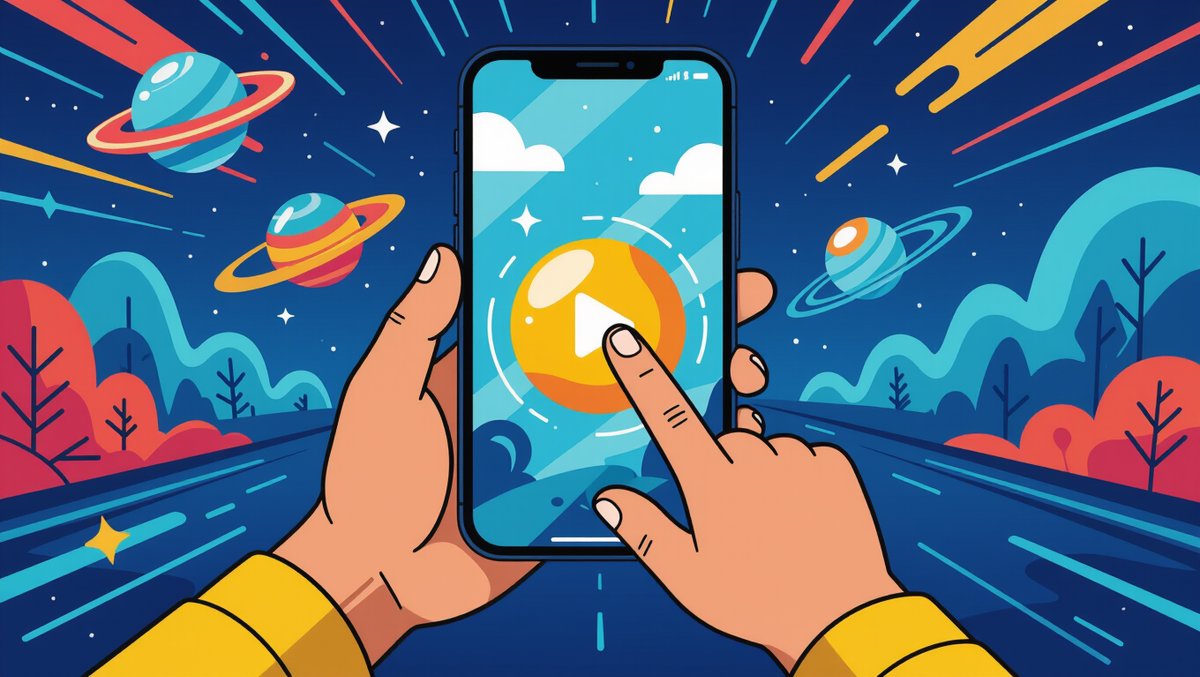
화면 전환 시 부드러움을 더하는 애니메이션 효과를 줄이면 체감 속도를 빠르게 할 수 있어요.
애니메이션 줄이는 방법
- 접근성 설정:
- 설정 > 접근성 > 시각적 향상 > ‘애니메이션 줄이기’ 활성화
- 시스템 전체 애니메이션이 간소화되어 반응 속도가 빨라져요.
- 개발자 옵션 활용:
- (개발자 옵션 활성화: 설정 > 휴대전화 정보 > 소프트웨어 정보 > 빌드 번호 7번 터치)
- 개발자 옵션 > ‘창 애니메이션 배율’, ‘전환 애니메이션 배율’, ‘애니메이터 길이 배율’ 설정
- 각 항목을 **‘0.5x’ 또는 ‘사용 안 함’**으로 변경해요. 숫자가 작을수록 화면 전환이 빠르게 느껴져요.
애니메이션 배율을 0.5x로 바꾸니 폰이 훨씬 즉각적으로 반응하는 느낌이라 답답함이 사라졌어요. 체감 효과가 커요.
⚠️ 개발자 옵션은 고급 설정 메뉴이므로 다른 항목은 함부로 변경하지 않도록 주의해야 해요.
🔄 소프트웨어 업데이트

주기적인 소프트웨어 업데이트는 갤럭시 스마트폰 성능을 최상으로 유지하는 가장 기본적인 방법이에요.
업데이트의 중요성
- 성능 최적화: 최신 업데이트에는 기기 성능을 개선하고 버그를 수정하는 코드가 포함돼요.
- 보안 강화: 보안 취약점을 해결하여 개인 정보 유출이나 악성코드 감염 위험을 줄여요.
- 호환성 개선: 최신 앱들과의 호환성을 높여 오류 발생을 줄이고 안정성을 높여요.
업데이트를 하고 나면 가끔씩 버벅이던 현상이 사라지고 더 안정적으로 작동하는 걸 경험했어요. 꼭 필요한 관리예요.
업데이트 방법
- 설정 > 소프트웨어 업데이트 로 이동해요.
- **‘다운로드 및 설치’**를 눌러 최신 업데이트를 확인하고 설치해요.
- (가능하다면) Wi-Fi 환경에서 진행하는 것이 데이터 소모 없이 안정적이에요.
귀찮더라도 꼭 최신 상태를 유지해서 쾌적하고 안전하게 사용하세요!
📌 마무리
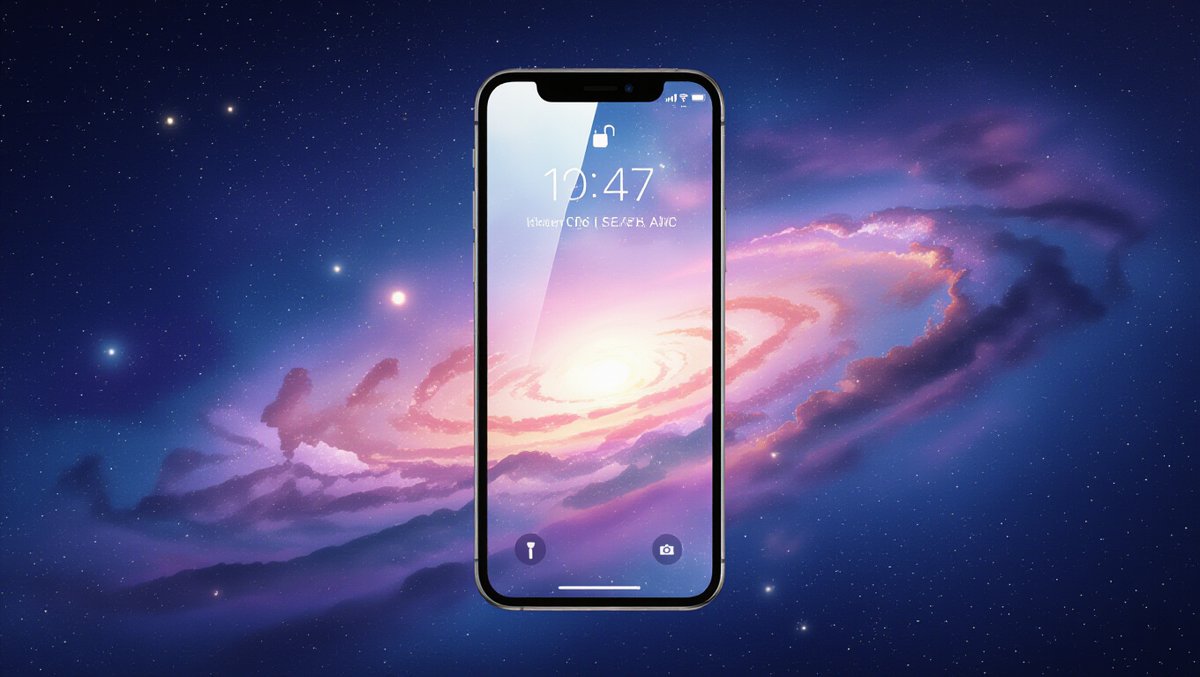
지금까지 갤럭시 스마트폰 성능 저하의 원인을 알아보고, 이를 해결하기 위한 7가지 핵심 전략을 자세히 살펴보았어요. 디바이스 케어 활용, 저장 공간 및 캐시 정리, 백그라운드 앱 관리, 배터리 효율 높이기, 애니메이션 효과 조정, 그리고 주기적인 소프트웨어 업데이트까지!
스마트폰 성능 저하는 누구나 겪을 수 있지만, 오늘 알려드린 방법들을 꾸준히 적용하면 충분히 개선하고 예방할 수 있답니다. 이 팁들이 여러분의 갤럭시 스마트폰을 다시 빠르고 쾌적하게 만드는 데 큰 도움이 되기를 바라요!
자주 묻는 질문
갤럭시 스마트폰이 느려지는 가장 흔한 원인은 무엇인가요?
저장 공간 부족, 백그라운드에서 실행되는 앱, 쌓인 캐시 데이터, 그리고 배터리 성능 저하 등이 주요 원인입니다.
‘디바이스 케어’ 기능은 갤럭시 스마트폰 성능 개선에 어떻게 도움이 되나요?
디바이스 케어는 저장 공간, 메모리, 배터리 상태를 점검하고 불필요한 파일 및 백그라운드 앱을 정리하여 스마트폰 성능을 최적화하는 데 도움을 줍니다.
백그라운드 앱 실행을 제한하면 어떤 장점이 있나요?
백그라운드 앱 실행을 제한하면 불필요한 리소스 소모를 줄여 스마트폰 속도를 향상시키고 배터리 사용 시간을 늘릴 수 있습니다.
시스템 애니메이션 효과를 줄이면 실제로 속도 체감이 되나요?
네, 애니메이션 효과는 시각적인 부드러움을 제공하지만 리소스를 사용하므로, 이를 줄이거나 비활성화하면 화면 전환 속도가 빨라져 체감 성능이 향상될 수 있습니다.
갤럭시 스마트폰 소프트웨어 업데이트가 성능에 중요한 이유는 무엇인가요?
최신 소프트웨어 업데이트에는 성능 최적화 코드와 보안 패치가 포함되어 있어, 스마트폰을 더 빠르고 안정적이며 안전하게 유지하는 데 필수적입니다.
